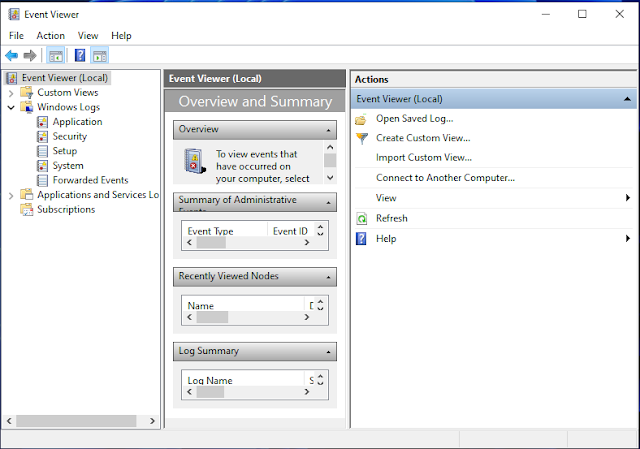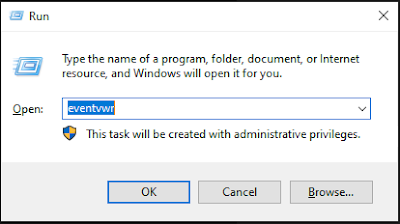1. Các thành phần chính của Event Viewer:
Windows Logs (Nhật ký Windows):
- Application: Lưu trữ thông tin về các sự kiện của ứng dụng (phần mềm) đã cài đặt. Các ứng dụng sẽ gửi thông báo về trạng thái của chúng ở đây, như lỗi hoặc cảnh báo.
- Security: Lưu trữ thông tin liên quan đến bảo mật, như việc đăng nhập hoặc thay đổi quyền. Đây là nơi bạn kiểm tra các sự kiện bảo mật và giám sát truy cập hệ thống.
- Setup: Lưu trữ các sự kiện liên quan đến việc cài đặt hệ thống và cập nhật Windows.
- System: Lưu trữ các sự kiện từ các thành phần hệ điều hành Windows, như khởi động, tắt máy, lỗi thiết bị, hoặc sự cố hệ thống.
- Forwarded Events: Cho phép ghi nhận các sự kiện từ nhiều máy tính khác nhau được gửi về một máy chủ trung tâm.
Application and Services Logs (Nhật ký ứng dụng và dịch vụ):
Các ứng dụng hoặc dịch vụ riêng biệt có thể có nhật ký sự kiện riêng. Mỗi ứng dụng sẽ ghi các sự kiện riêng biệt như lỗi, cảnh báo, hoặc trạng thái hoạt động.
2. Các loại sự kiện trong Event Viewer:
- Information (Thông tin): Cho biết các hoạt động thông thường của hệ thống hoặc ứng dụng, không có vấn đề xảy ra.
- Warning (Cảnh báo): Cảnh báo về một vấn đề có thể tiềm ẩn, nhưng hệ thống vẫn có thể tiếp tục hoạt động.
- Error (Lỗi): Thông báo về sự cố hoặc trục trặc xảy ra, có thể ảnh hưởng đến hoạt động của hệ thống hoặc ứng dụng.
- Critical (Nghiêm trọng): Một sự cố quan trọng có thể dẫn đến mất dữ liệu hoặc hệ thống không hoạt động đúng cách.
3. Hướng dẫn kiểm tra nguyên nhân Windows bị reboot trong Event Viewer
Bước 1: Mở Event Viewer
- Nhấn tổ hợp phím Windows + R, gõ eventvwr và nhấn Enter.
- Cửa sổ Event Viewer sẽ xuất hiện.
Bước 2: Đi đến Windows Logs
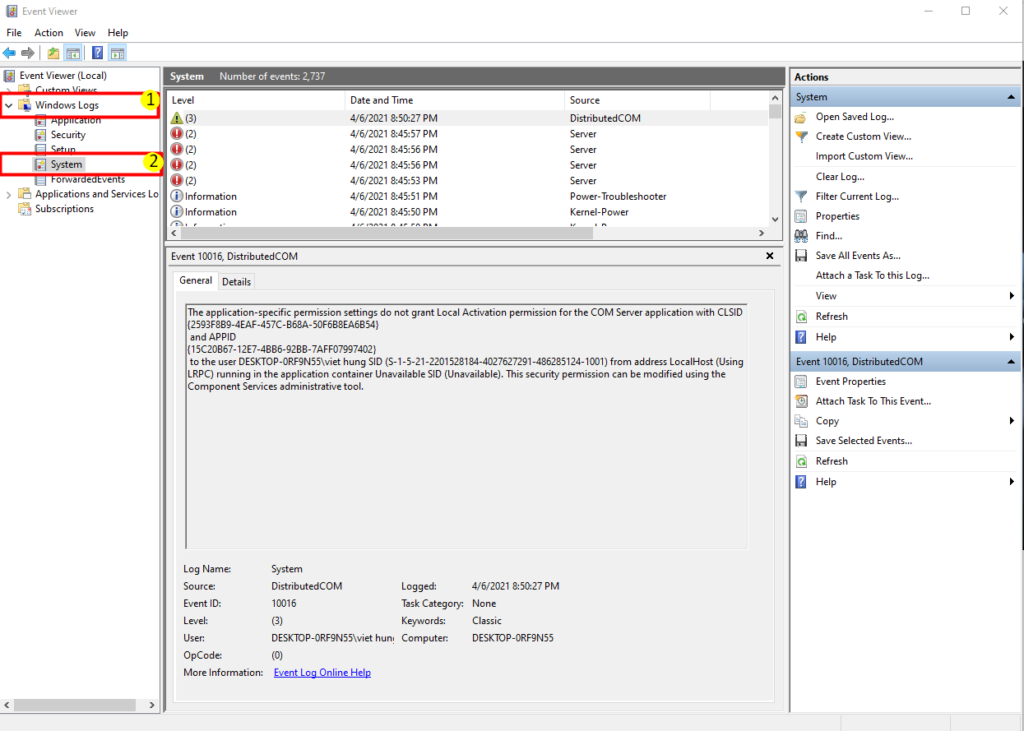
- Trong Event Viewer, ở bên trái, mở rộng Windows Logs bằng cách nhấp vào dấu mũi tên bên cạnh.
- Chọn mục System.
Bước 3: Lọc sự kiện (Filter Events)
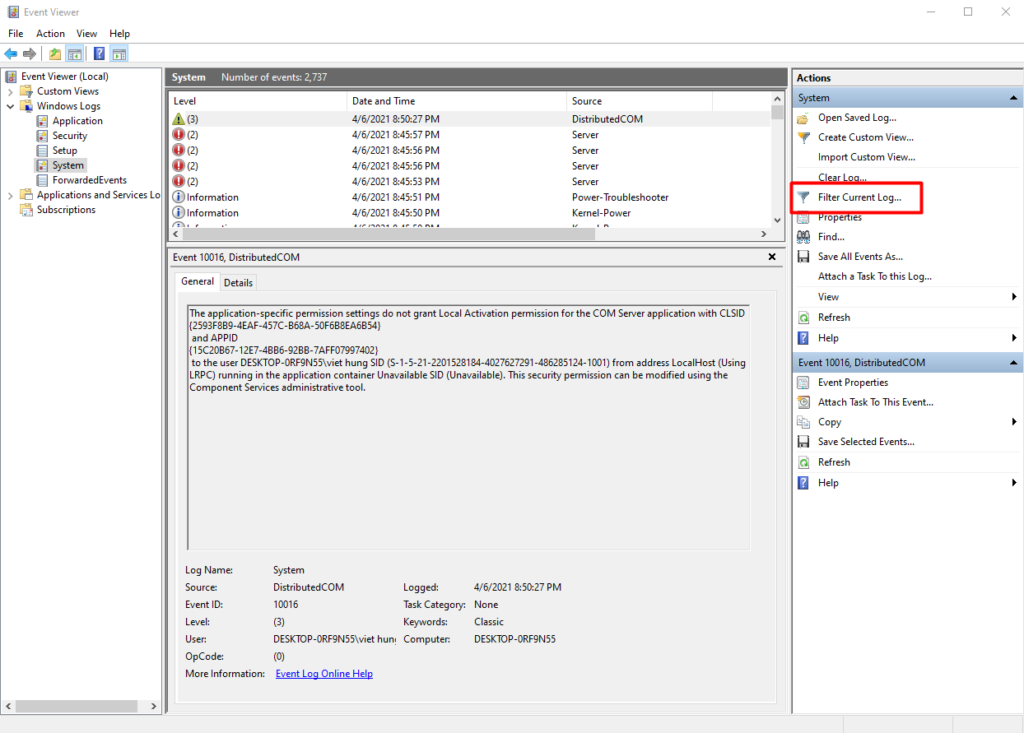
- Ở phía bên phải của cửa sổ Event Viewer, nhấp vào Filter Current Log.
- Sau đó hãy nhập vào các Event ID là 1074,6006,6008,41 để chỉ xem các event id liên quan đến log shutdown.
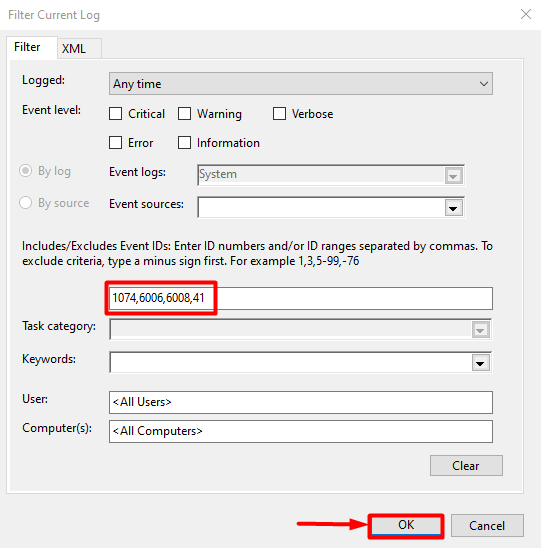
- Nhấn OK để áp dụng bộ lọc.
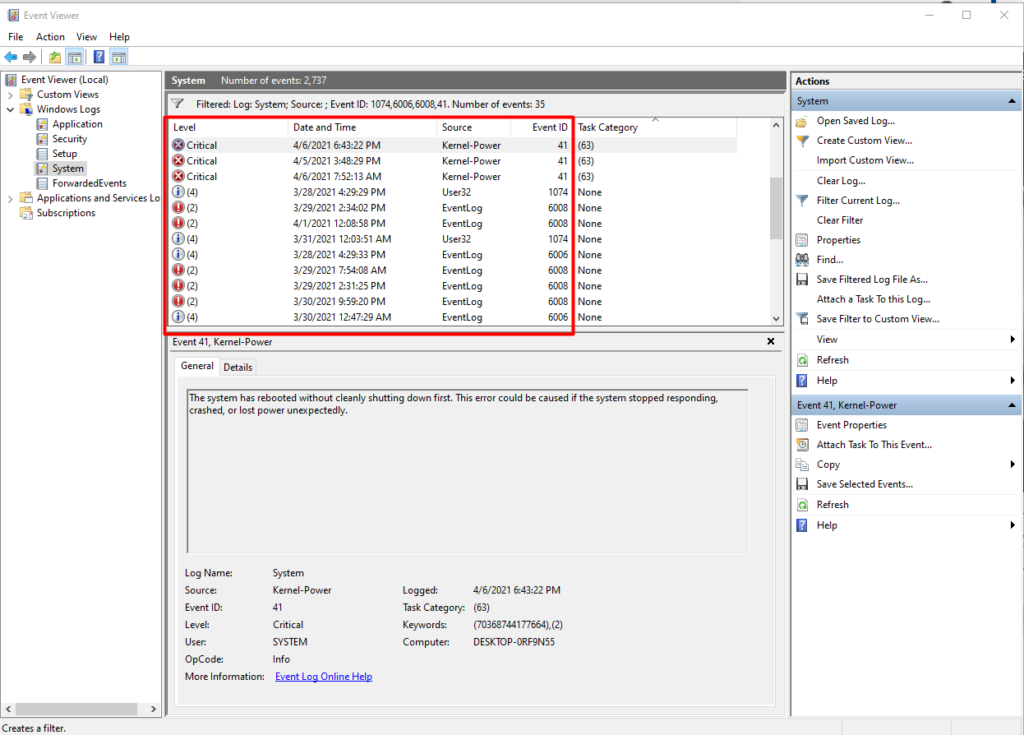
Bước 4: Tìm kiếm các sự kiện liên quan đến reboot
- Tìm các sự kiện có Event ID như sau:
- Event ID 41 (Kernel-Power): Xảy ra khi hệ thống khởi động lại đột ngột mà không tắt đúng cách. Đây là một trong những chỉ báo chính cho thấy việc hệ thống gặp lỗi và khởi động lại.
- Event ID 6006 (EventLog): Chỉ ra rằng máy tính đã tắt đúng cách. Bạn có thể dùng nó để xác định thời gian tắt máy bình thường.
- Event ID 6008 (EventLog): Thông báo rằng máy tính đã tắt đột ngột. Đây là dấu hiệu của việc shutdown hoặc reboot bất ngờ.
- Event ID 1074: Ghi lại khi hệ thống hoặc người dùng yêu cầu khởi động lại hệ thống (ví dụ: sau khi cài đặt phần mềm hay cập nhật Windows).
- Event ID 6005 – Cho biết dịch vụ Event Log đã được start. Nó được ghi nhật ký sau khi windows được khởi động lại hoặc tắt máy do người dùng, ứng dụng.
- Event ID 6009 – Sự kiện được ghi khi khởi động máy. Nó chứa 1 chuỗi xác định phiên bản hệ điều hành.
- Event ID 6013 – Cho biết thời gian máy chủ hoạt động (từ lần reboot gần đây nhất).
- Event ID 1076 – Người dùng có đặc quyền tắt máy đã đăng nhập đầu tiên vào máy chủ sau khi khởi động lại hoặc tắt đột ngột.
Bước 5:Xem chi tiết sự kiện
- Nhấn đúp vào sự kiện để xem chi tiết. Bạn sẽ thấy lý do cụ thể cho việc reboot, bao gồm cả thời gian, người dùng thực hiện, và các mô tả khác.
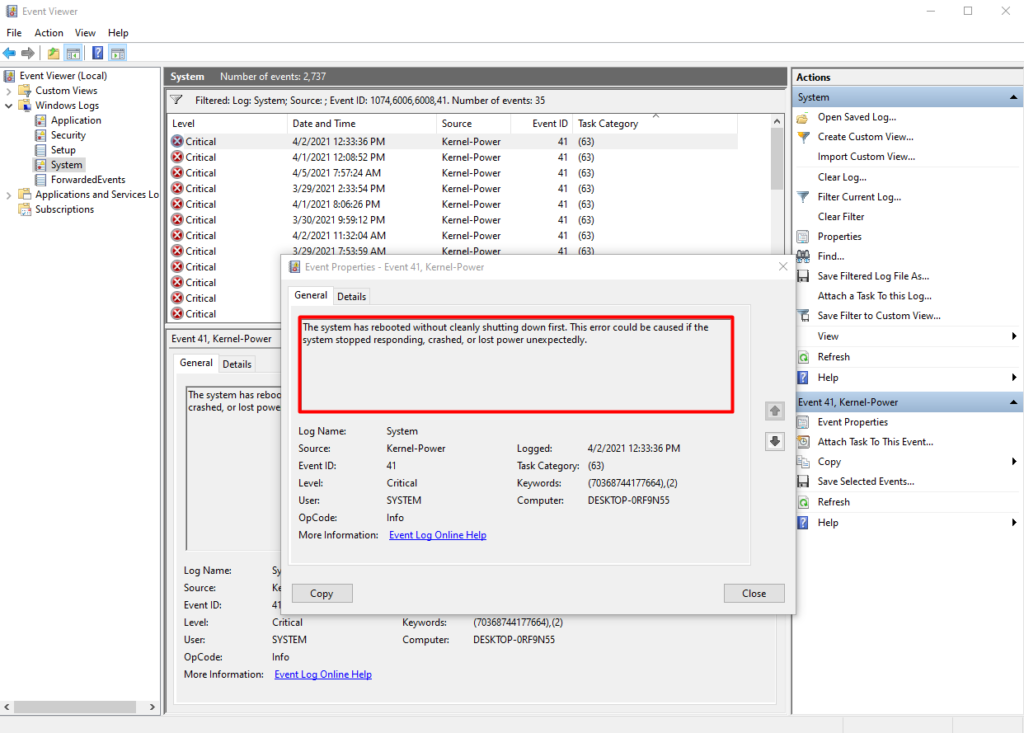
Bước 6: Ghi chú sự kiện quan trọng
- Ghi lại Event ID và mô tả chi tiết để phân tích nguyên nhân gây ra lỗi reboot.
Bước 7: Phân tích và sửa lỗi
Nếu cần, bạn có thể mở rộng tìm kiếm với các sự kiện khác trong Event Viewer để phân tích thêm các lỗi phần cứng, driver, hay phần mềm gây ra reboot. bạn có thể tìm theo chi tiết lỗi và xem hướng dẫn sửa từ các nguồn khác nhau để khắc phục